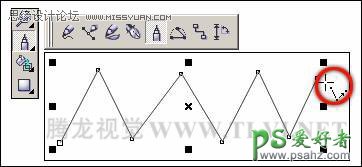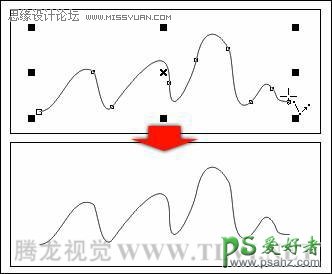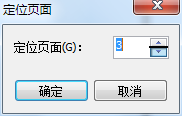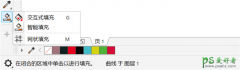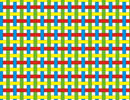CorelDRAW新手教程学习:掌握软件中多点线工具的应用
时间:2015-12-27 10:53 来源:教程资料 作者:CorelDRAW 阅读:次
CorelDRAW新手教程学习:掌握软件中多点线工具的应用,“多点线”工具使绘制自由路径的操作更加随意。当用户在工具箱中选择 “多点线”工具后,在绘图页面上单击并拖动鼠标就可像使用“手绘”工具那样绘制自由曲线。但与“手绘”工具绘制出的路径不同的是,释放鼠标路径并没有成为单独的对象,再拖动鼠标还可以继续路径的绘制。使用该工具在绘图页面不同的位置单击就可创建连续的折线,单击并拖动鼠标可在折线的基础上绘制连续的曲线。如图3-62所示。
“多点线”工具后,在绘图页面上单击并拖动鼠标就可像使用“手绘”工具那样绘制自由曲线。但与“手绘”工具绘制出的路径不同的是,释放鼠标路径并没有成为单独的对象,再拖动鼠标还可以继续路径的绘制。使用该工具在绘图页面不同的位置单击就可创建连续的折线,单击并拖动鼠标可在折线的基础上绘制连续的曲线。如图3-62所示。
 “多点线”工具后,在绘图页面上单击并拖动鼠标就可像使用“手绘”工具那样绘制自由曲线。但与“手绘”工具绘制出的路径不同的是,释放鼠标路径并没有成为单独的对象,再拖动鼠标还可以继续路径的绘制。使用该工具在绘图页面不同的位置单击就可创建连续的折线,单击并拖动鼠标可在折线的基础上绘制连续的曲线。如图3-62所示。
“多点线”工具后,在绘图页面上单击并拖动鼠标就可像使用“手绘”工具那样绘制自由曲线。但与“手绘”工具绘制出的路径不同的是,释放鼠标路径并没有成为单独的对象,再拖动鼠标还可以继续路径的绘制。使用该工具在绘图页面不同的位置单击就可创建连续的折线,单击并拖动鼠标可在折线的基础上绘制连续的曲线。如图3-62所示。图3-62 使用“多点线”绘制曲线
A 绘制折线 B绘制曲线
1. 绘制折线
选择工具箱中的 “多点线”工具,将光标移至绘图页面中,此时光标变为
“多点线”工具,将光标移至绘图页面中,此时光标变为 十字右下方带一多点折线的图标,单击鼠标左键以确定第一点,逐步单击绘制多点折线,绘制完毕后双击鼠标即可。如图3-63所示。
十字右下方带一多点折线的图标,单击鼠标左键以确定第一点,逐步单击绘制多点折线,绘制完毕后双击鼠标即可。如图3-63所示。
图3-63 绘制折线
提示:“多点线”属性栏中的各选项功能,在上面已经对其作过详细讲述,在这里就不再赘述。
2. 绘制曲线
使用“多点线”工具,在绘图页面中单击鼠标确定第一点,按住左键不放并拖动绘制曲线,绘制好后双击鼠标即可。如图3-64所示。
图3-64 绘制曲线
最新教程
推荐教程